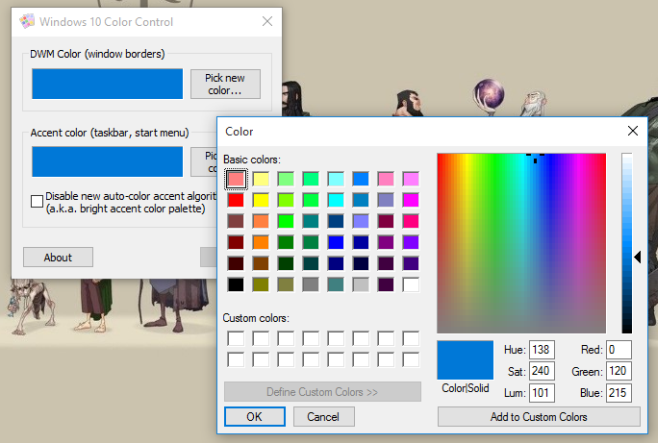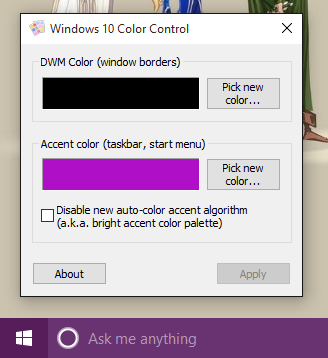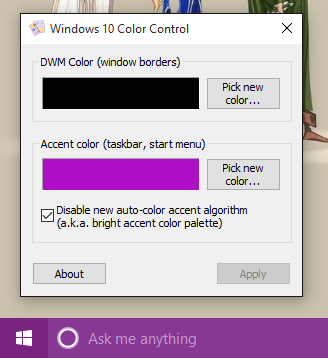نحوه تغییر رنگ نوارها در ویندوز ۱۰
همانطور که احتمالا به یاد دارید، ساختار ویندوز از دیرباز تا ویندوز ۷ یکسان بود تا اینکه نسخه هشتم از این شگفتیساز منتشر شد و با طراحی مترو به کلی ساختار آن را متحول کرد. اگر خاطرتان باشد تمام پنجرهها در ویندوز با نوار بزرگی احاطه شده بودند که این موضوع در Taskbar و منو Start نیز صدق میکرد; تمام ویندوزها به جز نسخه دهم به کاربر این اجازه را میدادند که رنگهای این دو بخش را به دلخواه خود تغییر داده و یا حتی آنها را به رنگ شیشه و اصطلاحا بیرنگ در بیاورد. این قابلیت در ویندوز ۱۰ حذف شده است و دیگر پنجرهها با نوارهایی ضخیم احاطه نمیشوند بلکه یک نوار نسبتا عریض در بالای پنجره قرار دارد که با عنوان Title Bar (نوار عنوان) شناخته میشود و باقیمانده حاشیه پنجره نیز با نوارهایی بسیار نازک که تقریبا قابل دیدن نیستند پوشانده شده است. این آموزش به شما میآموزد که چطور رنگ نوارها در ویندوز ۱۰ را تغییر دهید.
پس از ورود به بخش Windows 10 Color Control این امکان به کاربر داده میشود که رنگ نوارها را به حالت دلخواه تغییر دهد با این تفاوت که دیگر Taskbar و منو Start جداگانه تغییر رنگ پیدا نکرده و تمام نوارهای موجود در ویندوز یک رنگ واحد را به خود میپوشند. در این بخش میتوانید با جابجا کردن نوار RGB که متشکل از سه رنگ اصلی است، رنگ مورد نظر خود را ساخته و ویندوز را به آن مزین کنید. توجه داشته باشید که این امکان نیز به کاربر داده شده که سایهها و تاریکیهایی که رنگها را احاطه کرده، از بین ببرد و نوارهایی شفاف را به نمایش گذارد.
پس از ورود به Windows color control با دو گزینه به نامهای DMW Color و Accent Color روبرو خواهید شد; بخش DMW مربوط به رنگ نوارهای موجود در ویندوز است که با کلیک بر روی Pick New Color قادر به انتخاب رنگ دلخواه خود خواهید بود. اگر رنگهای پیشنهادی ویندوز را نمیپسندید، به راحتی اشارهگر موس را روی پالت رنگها برده و رنگ مورد نظر خود را بسازید. اعمال بخش قبل را برای Accent Color نیز تکرار کنید; این قسمت مربوط به نوار بزرگ Taskbar و منو Start در ویندوز است که با تغییر و انتخاب یک رنگ، هر دو آنها به همان رنگ در خواهند آمد.
اگر به تصاویر بالا دقت کنید مشاهده خواهید کرد که رنگ بنفش برای نوار Taskbar انتخاب شده است حال آنکه در تصویر بالاتر اندکی تیرهتر از تصویر پایینتر به نظر میآید! این موضوع مربوط به بخش سایهها و تیرهسازیهای ویندوز ۱۰ مربوط میشود که در نهایت رنگ منو Start و Taskbar را اندکی تیرهتر از رنگ انتخاب شده به نمایش میگذارد; برای غیرفعال کردن این بخش کافی است در صورت فعالبودن Disable new Auto-Color…، آن را غیرفعال کرده تا رنگها اندکی شادابتر و همانند تصویر پایینتر به نمایش درآیند.
با این آموزش به راحتی میتوانید رنگهای مورد نظر خود را برای نوارهای ویندوز ۱۰ انتخاب کنید. حال اگر از این اقدام پشیمان شده و قصد بازگردانی تنظیمات به حالت اولیه را دارید، دستورالعمل مقابل را دنبال کنید; ابتدا وارد Settings App شده و پس از انتخاب Personalization و Color Tab، بخش Automatically pick an accent color from my background را به حالت اولیه بازگردانید.